Adobe Photoshop CC 2016 中文免费版(Adobe Photoshop CC 2016 中文免费版功能简介)
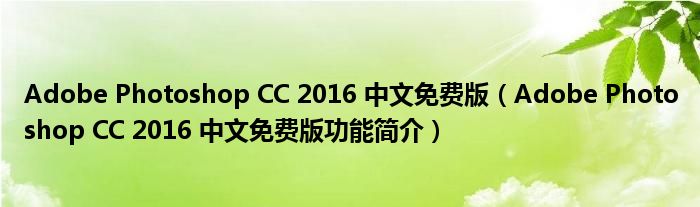
大家好,关于Adobe Photoshop CC 2016 中文免费版,Adobe Photoshop CC 2016 中文免费版功能简介这个很多人还不知道,小勒来为大家解答以上的问题,现在让我们一起来看看吧!
Photoshop CC 2016是一款功能强大的图像设计软件。该软件使用群体广泛,在新的版本中进一步对软件操作界面进行了修改,同时加入了面部感知液化功能,内容感知智能裁切功能,文字字体识别功能,也简化了很多多余的操作,使用起来也更加得心应手。
【功能特点】
1、多画板支持:这次更新的首要功能就是对多画板的支持。虽然AI上早已有这个特性,但是作为UI和Web设计的主力军,PS上这一功能的缺失,导致大家安利Sketch的时候常常拿多画板支持说事儿。不过从今天开始,多画板支持再也不是Sketch在PS CC 2015前得瑟的理由了!你再也不用高兴地装上双显示器,但是只能在一个里面做图了!
不过由此也可以理解为何2年都没针对这个功能进行更新了——牵一发而动全身,多画板功能增加之后,其他所有的工具和功能都要进行相应的调整。
2、PS设计空间:永远不要低估Adobe的能力。如果说多画板支持只是PS同Sketch之间简单的“私人恩怨”的话,那么这个全新的“设计空间”就完全是追着Sketch打了。官方说明中,PS设计空间完全是为网页和UI设计而生的专属功能!当你开启这一模式的是,PS界面中诸如3D这些与UI/Web设计无关的功能会被隐藏,你将拥有一个UI设计专属的操作界面!
想想看,在创意云的支持之下,用户可以让素材轻松的被所有相关程序调用,而这个全新的 “PS设计空间”完全可以像其他的Adobe系程序一样,从PS中独立出来。针对这一问题,Adobe CC的高级营销总监 Scott Morris 在接受采访的时候,坦言道用户还是喜欢用PS,所以干脆把这一模式并入PS。,仔细想想,好像还真是这回事~
虽然Adobe CC系列软件品种多样,覆盖全面,但是要说深入人心,并且足以将创意云服务快速高效推动起来的,还是Photoshop。多画板功能和心的设计空间的结合,让Web和UI设计师的工作更加便捷,稍加脑补,你就知道。
3、Adobe 图库:不论是对独立设计师还是大型设计机构而言,图库都是必需品。财力有限的设计师用免费的图库或者价格低廉的图库,素材不够,修图来凑;大型的设计机构有足够的经费购买内容丰富覆盖全面的商用图库,需要用图的时候,就在里面寻找。但即使借助插件,在PS中调用大型图库也终究没有那么方便。
现在,Adobe 图库上线,为你排忧解难了!图库素材供应商Fotolia 被Adobe收购之后,Adobe也有了多达4千万图片的库存了,现在这个庞大的素材库就借这次版本更新,作为在线服务而推出,并且在创意云套装中拥有一席之地。
【怎么压缩照片】
打开PS软件后,我们将需要处理的图片拖入到PS软件中。
这时,我们点击文件菜单——存储为命令。,快捷键:Ctrl+Shift+S
在弹出的存储为窗口中,记得将格式改为JPEF的图片格式。,jpeg格式可以直接压缩图片
我们点击保存后,就会弹出JPEG选项窗口,我们可以看到有一个品质选项,我们可以调整数字来压缩图片。
【怎么合并两张图】
打开PS并点击左上角的“文件”;之后再点击“打开”(也可以按下快捷键“Ctrl+O”),打开文件选择窗口。
在打开的文件选择窗口中,找到并选中需要合并的两张图片;然后点击一下“打开”按钮,将图片导入到Photoshop中。
点开菜单栏的“图像”;再用鼠标单击一下“图像大小”,查看图片的尺寸。
,提示:PS中可以用快捷键“Ctrl+Tab”或者点击标题栏来选中需要显示的图片。
点击一下菜单栏的“图像”;然后再点击“画布大小”。
在弹出的画布大小窗口中,修改好高度参数,可以先设置的大一点,示例中新修改的高度为两张需要合并的图片的高度之和。然后点击一下定位后的九宫格方框中第一行中的任意一个小方框(大家也可以试试不点或点击第三行)。最后,再点击一下“确定”按钮。
选中另外一个图片;然后将鼠标移动到右下角的“背景”图层上单击鼠标右键;再点击一下“复制图层”。
在复制图层的弹窗中,点击一下目标文档后面的选择按钮,选中另外一张图片所在的“文档”;然后再点击“确定”。
回到另外一张图片,可以看到多了一个“背景 拷贝”的图层。按下快捷键“Ctrl+T”;将鼠标移动到图片边缘再按下左键并移动鼠标来变换图像的大小,建议按下“Shift”后从四个角中任选一个再开始拖动,这样图片不容易变形。尺寸调好后按下“Enter”就好。之后,再按将调好尺寸的图片拖动到合适的位置。
【怎么磨皮祛痘】
首先打开ps软件,然后打开需要磨皮的照片。然后复制一层,快捷键ctrl+j。
然后单击滤镜--模糊--高斯模糊,然后通过调节半径值来调整模糊的程度,这里感觉看不清痘痘就好。
然后点开窗口---历史记录。
然后单击历史记录面板中,高斯模糊前面的方框出现画笔图标。然后单击高斯模糊上一步 “复制图层”选中。
然后单击左侧工具栏中的历史记录画笔工具。通过调整画笔的不透明度来控制画笔的模糊度。,这里我调的是40%左右 ,这个要根据用起来的是否顺手调节,可以先画几下试试。
然后就在需要磨皮的地方涂抹,需要说明的就是只涂需要的地方,像眼镜嘴巴之类的地方不需要磨皮就不要涂抹。直到感觉已经看不出就好了。
【常用快捷键】
矩形、椭圆选框工具:【M】
套索、多边形套索、磁性套索:【L】
橡皮擦工具:【E】
裁剪工具:【C】
仿制图章、图案图章:【S】
画笔修复工具、修补工具:【J】
添加锚点工具:【+】
移动工具:【V】
历史记录画笔工具:【Y】
模糊、锐化、涂抹工具:【R】
删除锚点工具:【-】
魔棒工具:【W】
铅笔、直线工具:【N】
减淡、加深、海绵工具:【O】
直接选取工具:【A】
画笔[7] 工具:【B】
吸管、颜色取样器:【I】
钢笔、自由钢笔、磁性钢笔:【P】
油漆桶工具:【K】
度量工具:【U】
默认前景色和背景色:【D】
文字、直排文字、直排文字蒙板:【T】
使用抓手工具【空格】
抓手工具:【H】
切换前景色和背景色:【X】
径向渐变、度渐变、菱形渐变:【G】
工具选项面板:【tab】
缩放工具:【Z】
临时使用移动工具:【Ctrl】
切换标准模式和快速蒙板模式:【Q】
选择第一个画笔 :【[】
连续按两下【F】
临时使用吸色工具:【Alt】
带菜单栏全屏模式、全屏模式 :【F】
本文到此分享完毕,希望对大家有所帮助。
免责声明:本文由用户上传,与本网站立场无关。财经信息仅供读者参考,并不构成投资建议。投资者据此操作,风险自担。 如有侵权请联系删除!
-
预约红旗试驾通常需要满足以下条件:首先,您需要年满18周岁并持有有效的中国驾驶证。这是最基本的条件,因为...浏览全文>>
-
MINI试驾:线上+线下操作指南MINI试驾体验是了解这款经典车型的最佳方式。无论是线上预约还是线下体验,都需提...浏览全文>>
-
想要体验理想L6的魅力?只需几个简单步骤即可轻松预约试驾!首先,打开理想汽车官网或下载官方App,注册并登录...浏览全文>>
-
睿蓝汽车,为您带来一场奢华与科技交织的试驾之旅。无论您是追求速度与激情的驾驶爱好者,还是注重舒适与品质...浏览全文>>
-
金龙汽车作为国内知名的客车品牌,其试驾体验备受关注。对于新手来说,预约试驾是一次了解车辆性能的好机会,...浏览全文>>
-
哈弗H6试驾操作指南哈弗H6作为一款国产SUV的代表车型,以其高性价比和出色性能深受消费者喜爱。如果您计划进行...浏览全文>>
-
预约睿蓝汽车试驾是体验新能源车型的好机会。以下是新手操作的详细步骤:第一步:访问官方网站或下载官方APP。...浏览全文>>
-
试驾吉利汽车的吉利熊猫是一个了解这款车型性能和功能的好机会。以下是预约试驾的基本流程:第一步:访问官网...浏览全文>>
-
试驾长安CS75是一次令人愉悦的体验。从咨询开始,我便感受到销售人员的专业与热情。他们详细解答了我的疑问,...浏览全文>>
-
长安凯程试驾预约,让您的驾驶体验更加便捷与愉悦。无论您是想感受新车型的强劲动力,还是希望深入了解车辆性...浏览全文>>
- 睿蓝汽车预约试驾,新手必知的详细步骤
- 小鹏G7试驾,新手必知的详细步骤
- 五菱星光试驾,开启完美驾驭之旅
- 伊兰特试驾,感受豪华与科技的完美融合
- 道郎格试驾,感受豪华与科技的完美融合
- 奇瑞新能源预约试驾,新手必知的详细步骤
- 万象汽车试驾,轻松开启试驾之旅
- 上汽大通MAXUS预约试驾操作指南
- 试驾红旗HS3 PHEV,新手必看的详细流程
- 特斯拉Model Y试驾预约,从预约到试驾的完美旅程
- 阜阳帕萨特多少钱 2025款落地价,各配置车型售价全解析
- 试驾雷克萨斯ES如何快速锁定试驾名额?
- 阜阳ID.4 CROZZ多少钱?选车指南与落地价全解析
- 君越试驾流程讲解
- 试驾世家,快速上手,开启豪华体验
- 莲花跑车试驾预约操作指南
- 东风风行试驾,如何快速预约并体验驾驶乐趣?
- 池州途观X新车报价2024款,最低售价25.08万起,购车攻略来了
- 安徽安庆途观L多少钱?购车攻略全解析
- 安庆ID.4 X新车报价2025款与配置的完美平衡
